便利なんです、マガストアID。
マガストアIDを取得すると、マガストアの便利さが実感できます。
■スマートフォンなどで買った雑誌をパソコンでも読める!
マガストアIDを取得すると、スマートフォンなどで買った雑誌をパソコンからも読むことができるようになります。もちろん、その逆も。しかも、マガストアIDでログインして買った雑誌は、「My本棚」でひとまとめにできます。自宅で読みたいときはパソコンやiPadで、外出先で読みたいときはiPhoneなどで。読みたい雑誌を読みたいときに読みたい端末で読むことができます!
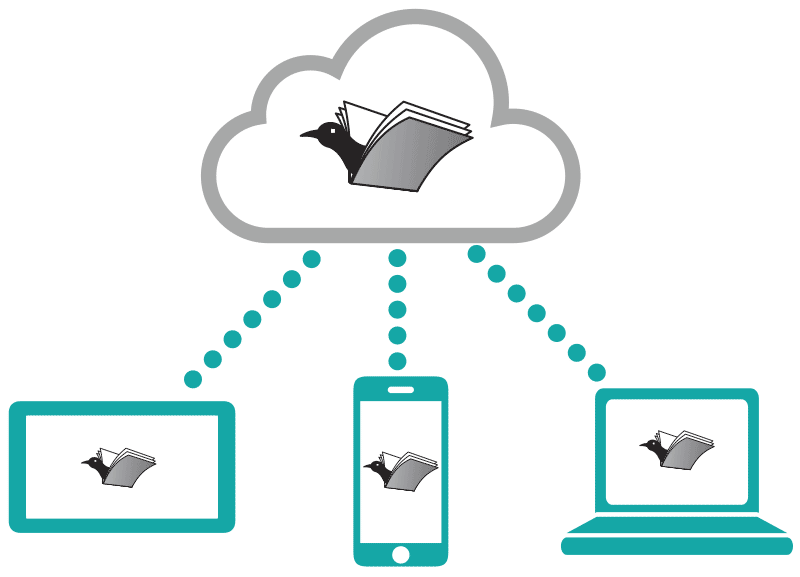
■機種変更時も買った雑誌をひきつげる!
マガストアIDがあれば、スマートフォンを機種変更や故障交換したときでも、新しい携帯端末から、マガストアにアクセスし、IDでログインするだけで、これまでに買った雑誌を読むことができます。
| 機能 | ID登録無 | ID登録有 |
|---|---|---|
| Apple製品/携帯端末/iPadから購入・閲覧 | ○ | ○ |
| パソコンからの購入・閲覧 | × | ○ |
| 複数のデバイスでの購入履歴の共有 | × | ○ |
| 機種変更による購入済み雑誌の引き継ぎ | × | ○ |
| 定期購読メニューやパックメニューの利用(予定) | × | ○ |
マガストアIDの登録・利用のしかた
マガストアIDを登録する端末を選択してください。
■パソコンから登録
- 「ログイン」をクリックし、「ID登録がまだの方はこちら」をクリック。
- 「MAGASTOREユーザ規約」をご確認いただき、内容に同意していただいたうえで、登録するメールアドレスをご入力ください。
(入力後に表示される確認コードを忘れずに記録してください。忘れてしまった場合は、もういちどはじめから登録してください) - ご記入いただいたメールアドレスに、確認用のメールが送られますので、メール本文に記載されたURLをクリックし、本登録に進んでください。
■スマートフォン/タブレットから登録
- スマートフォンをご利用の方はアプリから「ログイン」をタップし、「アカウント作成」のボタンをタップします。携帯電話の場合は公式サイトのトップにある「アカウント作成」をクリックします。
- 「MAGASTOREユーザ規約」をご確認いただき、内容に同意していただいたうえで、登録するメールアドレスをご入力ください。
(入力後に表示される確認コードを忘れずに記録してください。忘れてしまった場合はもういちどはじめから登録してください) - ご記入いただいたメールアドレスに、確認用のメールが送られますので、メール本文に記載されたURLをクリックし、本登録に進んでください。
■マガストアIDがあれば、一度買った雑誌をいろんな端末で読める!
マガストアIDを使って、一度買った雑誌をいろんな端末で読んでみましょう。
マガストアIDの登録を行う際に使った端末以外の機器からマガストアにアクセスし、取得済みのマガストアIDとパスワードを入力し、ログインしてください。
マガストアIDを使ってあなたが買った雑誌の購入履歴が管理できますので、どの端末からでも購入した雑誌を読むことができるようになります。。
※しおり、前回読んだ誌面に関しては、端末間で共有されません。
※本棚・購入履歴を更新するタイミングは、アプリ起動時および雑誌購入直後となります。別端末のマガストア・アプリがバックグラウンドでマルチタスク起動している場合、購入履歴が更新されません。お手数ですがアプリケーションを再起動してください。
マガストアIDの管理について
1.マガストアのIDを変更したい場合
マガストアWEBサイトのMyページを開いて頂き、"マガストアIDの管理"をクリックして頂き、"(1)マガストアIDの変更"をクリックし、新しいID(メールアドレス)を入力て頂くと、そのメールアドレスにメールが届きますので、そこに書かれているURLをクリック頂き、変更を完了してください。
2.マガストアIDの統合をしたい場合
複数のマガストアIDを一つのマガストアIDに統合したい場合、残したいマガストアIDでマガストアWEBサイトにログインして頂き、Myページの"マガストアIDの管理"をクリック、"(2)マガストアIDの統合"をクリック、統合吸収するマガストアIDとパスワードを入力して統合してください。
3.マガストアからの退会
マガストアWEBサイトのMyページを開いて頂き、"マガストアIDの管理"をクリックして頂き、"((3)マガストアから退会"をクリックし、"マガストアから退会し、ログイン中のマガストアIDを削除する"ボタンをクリックしてください。ただし、この動作を行うと今まで購入した雑誌も閲読できなくなりますのでご了承ください。
4.ログイン端末の管理
マガストアはPC以外のモバイル端末で同時に5台までログインが可能ですが、6台目以降からログインできません。
ログインを解除する場合はマガストアWEBサイトのMyページを開いて頂き、"マガストアIDの管理"をクリック、次に"ログイン端末の編集を"クリック頂きますと、ログイン中の端末が表示されますので、接続を解除する端末をお選びください。


